Как заказать виртуальный маршрутизатор в Белом Облаке
Услуга виртуального маршрутизатора в Белом Облаке - это виртуальная машина, выполняющая функции обычного маршрутизатора. В её основе используется специализированная операционная система MikroTik RouterOS, оптимизированная для сетевых задач.
Подробный обзор услуги «Виртуальные маршрутизаторы» доступен в этой документации.
Для оформления заказа необходимо зарегистрироваться или авторизоваться в личном кабинете.
Переход в раздел заказа
- Авторизуйтесь в личном кабинете
- В левом меню откройте раздел Услуги.
- Выберите пункт Виртуальные маршрутизаторы.
- Нажмите кнопку Заказать.
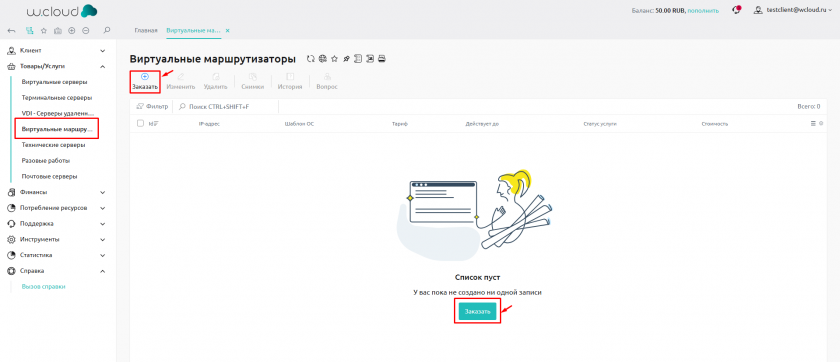
Параметры конфигурации
- В открывшейся форме выберите тарифный план, включающий виртуальный маршрутизатор.Нажмите кнопку Заказать.
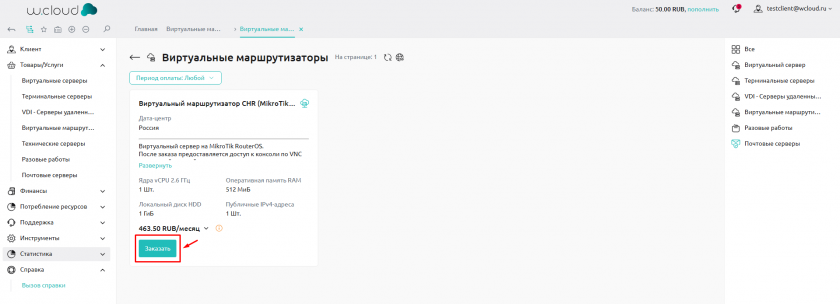
- Параметры (объём памяти, CPU, хранилище и т. д.) не подлежат редактированию. Они заданы провайдером и соответствуют выбранному тарифу.
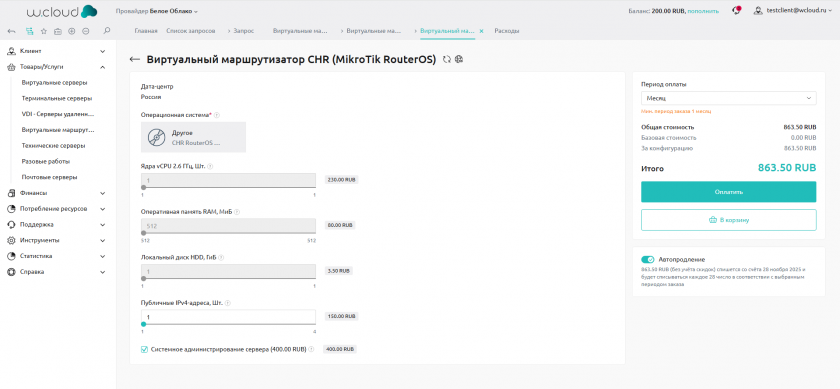
- При необходимости отметьте чекбокс Системное администрирование сервера — услуга по настройке, сопровождению и устранению неисправностей специалистами технической поддержки.
| Что входит в поддержку | Описание |
|---|---|
| Настройка маршрутизации | Настройка правил маршрутизации между сетевыми сегментами и внешними соединениями |
| Межсетевой экран | Конфигурация межсетевого экрана: входящие и исходящие правила, фильтрация трафика, блокировка нежелательных соединений |
| Частные сети | Настройка частных сетей для безопасного удалённого доступа или объединения площадок |
| Мониторинг | Мониторинг состояния подключений и работы оборудования в реальном времени |
| Обновление ПО | Регулярное обновление прошивки/ПО для повышения безопасности и функциональности |
| Резервное копирование | Резервное копирование и восстановление конфигураций маршрутизатора (в рамках тарифа обслуживания) |
| Уведомления | Настройка системы уведомлений об ошибках, сбоях или подозрительной активности |
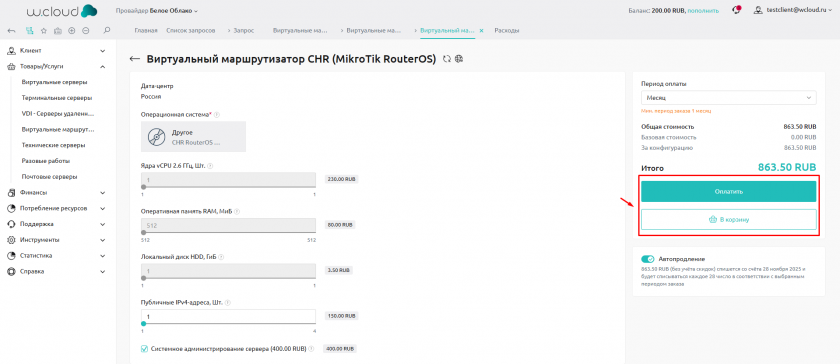
- Нажмите Оплатить, чтобы сразу перейти к оплате, или нажмите В корзину, чтобы отложить заказ и продолжить позже.
Изменение конфигурации (например, увеличение памяти или числа CPU) в данной услуге недоступно.
Подтверждение заказа
- Проверьте состав заказа.
- Нажмите Перейти к оформлению для перехода к выбору метода оплаты.
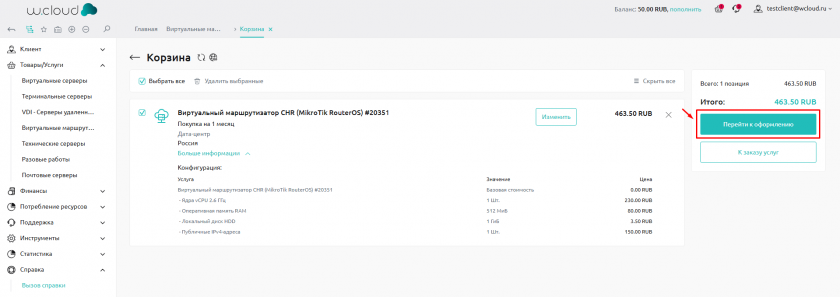
Выбор метода оплаты
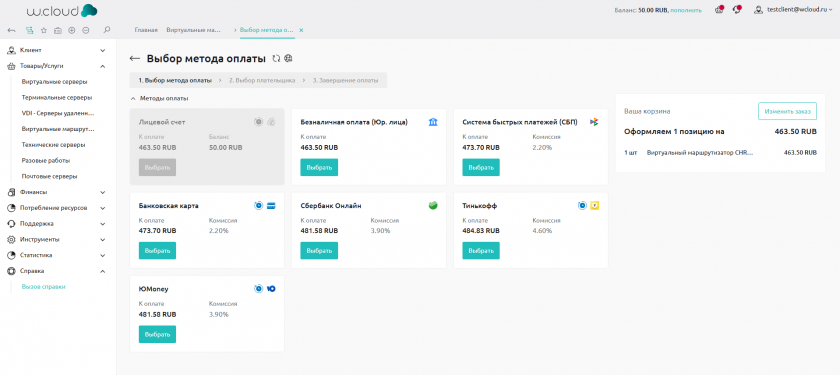
Отдельные способы имеют комиссию — актуальная сумма отображается под плиткой способа.
Завершение оплаты
Ниже описаны два варианта завершения оплаты в зависимости от типа плательщика.
- На шаге Выбор метода оплаты выберите Безналичная оплата (Юр. лица).
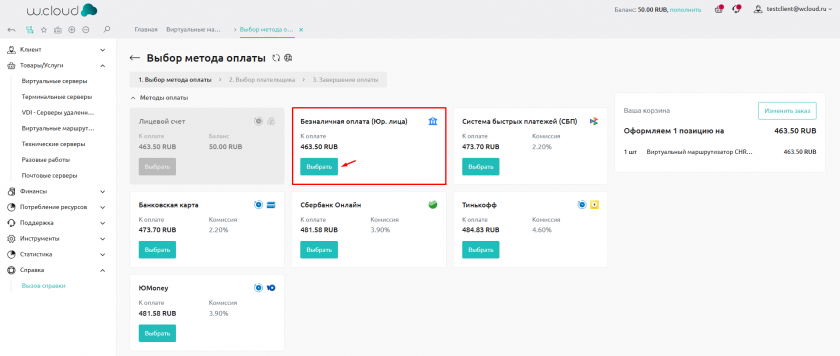
- Проверьте блок Дополнительные данные: реквизиты получателя (банк, БИК, Р/С, К/С) подставляются автоматически. Нажмите Далее.
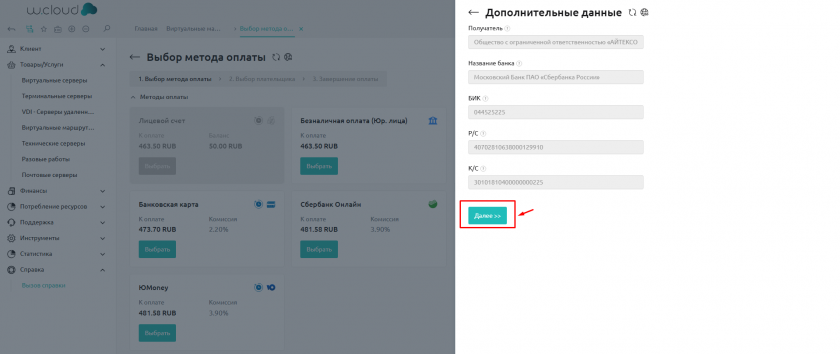
- На шаге Выбор плательщика выберите существующую карточку или нажмите Добавить нового.

Если создаёте плательщика (ЮЛ/ИП):
Укажите страну и статус Юридическое лицо или Индивидуальный предприниматель.
Заполните поля:
- Основное: Наименование, Контактное лицо;
- Юридический адрес;
- Фактический адрес (при совпадении отметьте «Совпадает с юридическим адресом»);
- Бухгалтерские настройки: ИНН, КПП (для ИП — только ИНН);
- Данные для договора: Директор (ФИО), Должность, Действует на основании (Устава/Доверенности);
- Отметьте чекбокс Согласен с условиями оферты и нажмите Завершить.
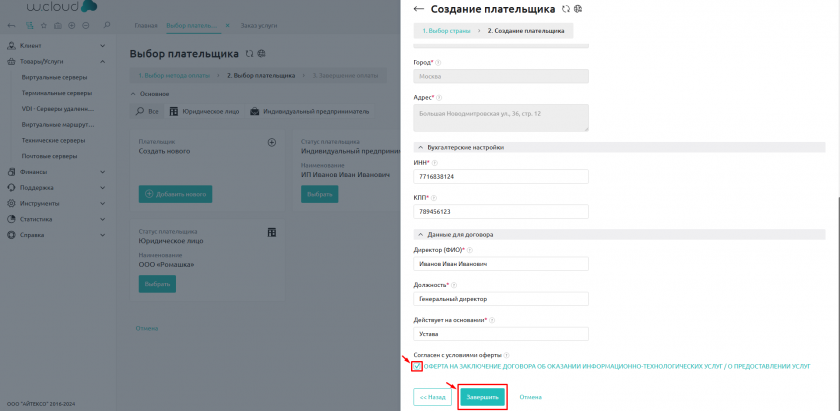
- Нажмите Перейти к оплате — сформируется счёт (PDF) и платёжные реквизиты.
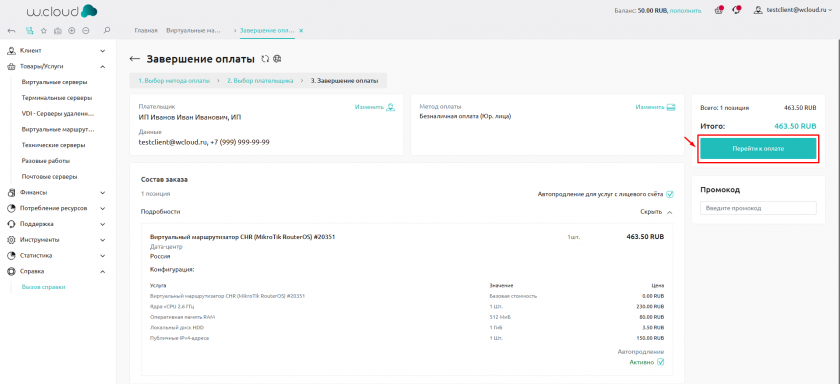
- Передайте счёт в банк для оплаты. Ожидайте поступления средств на баланс личного кабинета.
Счёт можно скачать из раздела Платежи в личном кабинете. Срок зачисления по безналичному переводу зависит от банка.
- На шаге Выбор метода оплаты выберите способ: Банковская карта, СБП, Сбербанк Онлайн, Тинькофф, ЮMoney или Лицевой счёт.
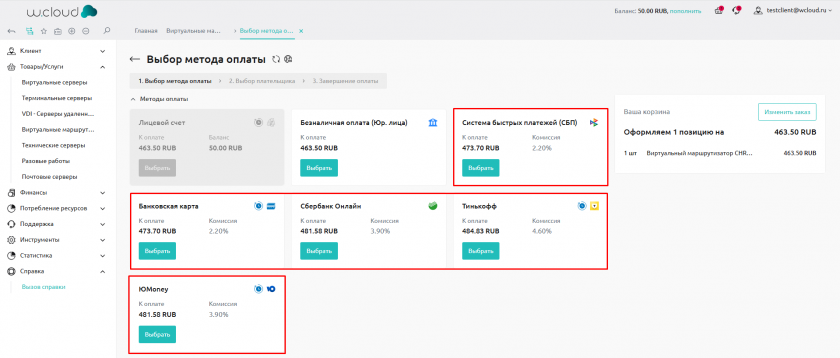
- Подтвердите выбор в боковой панели Дополнительные данные и нажмите Далее.
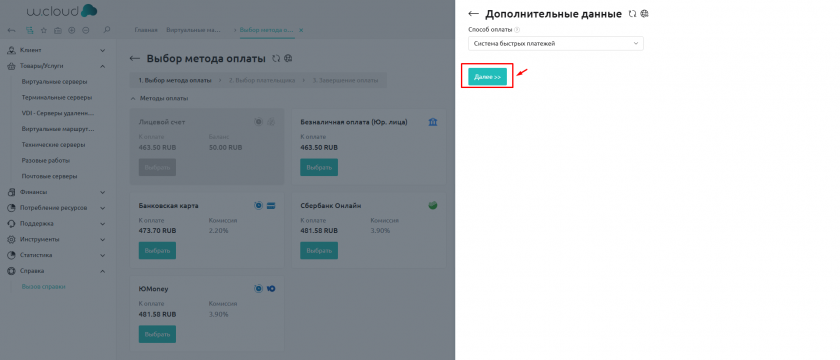
- На шаге Выбор плательщика проверьте карточку (Физическое лицо) или создайте новую.
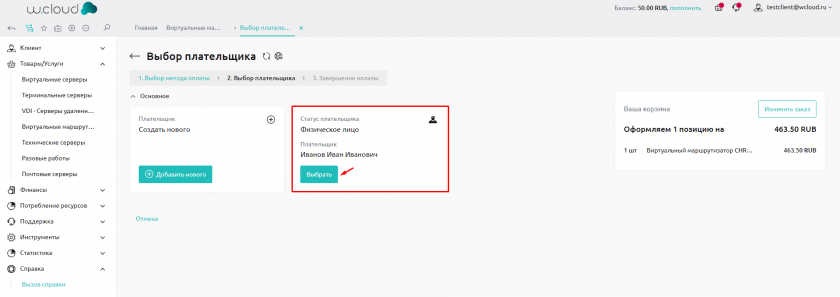
- Перейдите на шаг Завершение оплаты. Проверьте состав заказа и сумму, затем нажмите Перейти к оплате — откроется страница платёжной системы.
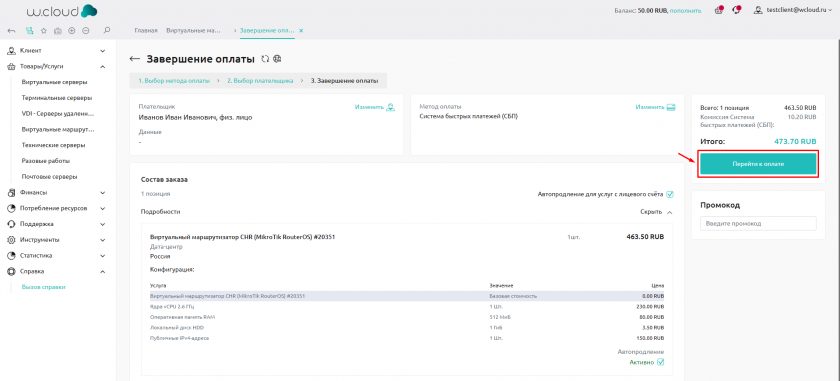
- Завершите оплату и дождитесь возврата в личный кабинет.
- После успешной оплаты статус платежа изменится на «Зачислен».
Некоторые способы для ФЛ предусматривают комиссию. Её размер отображается перед подтверждением.
После зачисления средств начнётся автоматическое создание виртуального маршрутизатора. Статус можно отслеживать в разделе Услуги → Виртуальные маршрутизаторы.
Нужна помощь?
Если у вас остались вопросы, вы можете связаться с нашей командой — с радостью поможем.
- Содержание
- Переход в раздел заказа
- Параметры конфигурации
- Подтверждение заказа
- Выбор метода оплаты
- Завершение оплаты
- Нужна помощь?


